
جیک اسکول کی اس تنصیب میں ، ہم یہ دیکھتے ہیں کہ ہم ریموٹ اسسٹینس ، ریموٹ ڈیسک ٹاپ ، ونڈوز ریموٹ مینجمنٹ جسے ون آر ایم ، اور پاور شیل کے نام سے بھی جانا جاتا ہے ، کا استعمال کرتے ہوئے دور سے اپنی مشینوں کا انتظام کرسکتے ہیں۔
ونڈوز 7 پر اس گیک اسکول سیریز میں پچھلے مضامین کو ضرور دیکھیں:
- تعارف کرانا کہ کس طرح سے جیک اسکول
- اپ گریڈ اور ہجرت
- آلات کی تشکیل
- ڈسکس کا انتظام کرنا
- ایپلی کیشنز کا انتظام کرنا
- انٹرنیٹ ایکسپلورر کا انتظام کرنا
- آئی پی ایڈریسنگ بنیادی اصولوں
- نیٹ ورکنگ
- وائرلیس نیٹ ورکنگ
- ونڈوز فائروال
اور باقی سارے سلسلے میں اس ہفتے تک قائم رہیں۔
ریموٹ سپورٹ
ریموٹ امداد ایک ایسی خصوصیت ہے جس نے ونڈوز ایکس پی میں پہلی بار ڈیبیو کیا تھا ، اور اس کے علاوہ صوتی چیٹ کے خاتمے میں کوئی تبدیلی نہیں کی جاسکتی ہے۔ جب ریموٹ امداد کا استعمال کرتے ہو تو ایک مشین سے دو صارف متصل ہوتے ہیں ، اسی وقت استعمال کرتے ہیں۔ اوlyل تو اس شخص کو مدد کی ضرورت ہوتی ہے جو اس کے نام سے بھی جانا جاتا ہے میزبان نیز وہ شخص جو صارف کی مدد کرتا ہے جسے کہا جاتا ہے مددگار . ریموٹ امداد ورچوئل ہیلپ ڈیسک کی طرح کے منظر نامے کے ارد گرد مرکوز ہے۔
کسی کی مدد کی درخواست کرنے کے ل they ، انہیں مدد کرنے کے ل to آپ کو ایک دعوت نامہ بھیجنا ہوگا۔ تین طریقے ہیں جن سے آپ دعوت نامہ تیار کرسکتے ہیں:
- اگر میزبان اور مددگار دونوں ایک ہی نیٹ ورک پر ہیں تو آپ ایک کو بچا سکتے ہیں فائل ایک نیٹ ورک کی جگہ پر.
- اگر وہ ایک ہی نیٹ ورک پر نہیں ہیں تو آپ انہیں بھیج سکتے ہیں ای میل دعوت نامہ۔
- اگر آپ کا نیٹ ورک IPv6 چل رہا ہے ، جو اس وقت پر انتہائی امکان نہیں ہے تو ، آپ استعمال کرسکتے ہیں آسان رابطہ .
میزبان کا بھی حتمی کہنا ہے کہ سیشن میں کیا ہوتا ہے ، مثال کے طور پر وہ یہ منتخب کرسکتے ہیں کہ آیا مددگار ماؤس اور کی بورڈ کو کنٹرول کرسکتا ہے اور یہاں تک کہ سیشن کو کسی بھی وقت منقطع کرسکتا ہے جب وہ مددگار کے کام کی وجہ سے بےچینی محسوس کرے۔
ریموٹ امداد کو چالو کرنا
ریموٹ اسسٹنس کو قابل بنانے کے لئے ، اسٹارٹ مینو کو کھولیں اور کمپیوٹر پر دایاں کلک کریں ، پھر سیاق و سباق کے مینو سے پراپرٹیز منتخب کریں۔
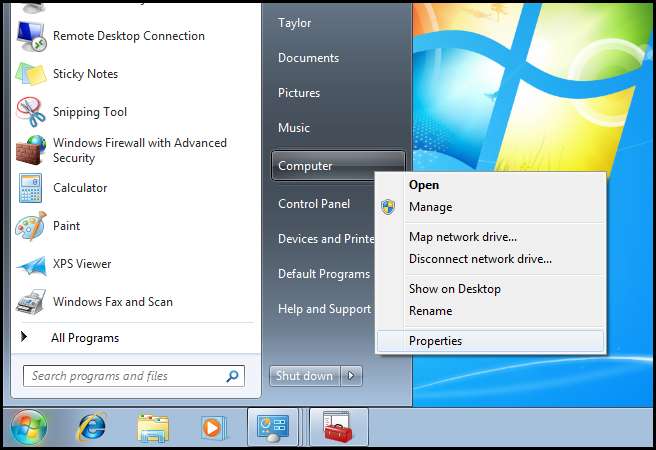
جب سسٹم انفارمیشن ڈائیلاگ کھلتا ہے تو ، بائیں جانب واقع ریموٹ سیٹنگس لنک پر کلک کریں۔
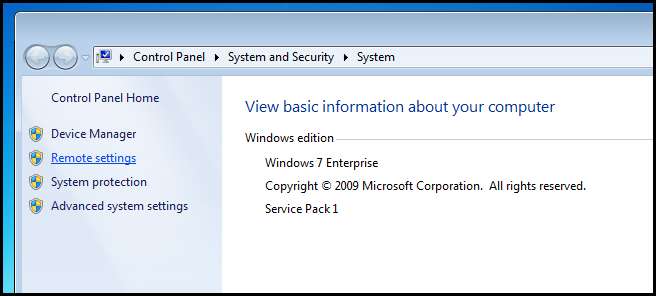
یہاں آپ کو باکس کو چیک کرنے کی ضرورت ہوگی جو آپ کے کمپیوٹر سے ریموٹ اسسٹنس کنیکشن کی اجازت دیتا ہے۔
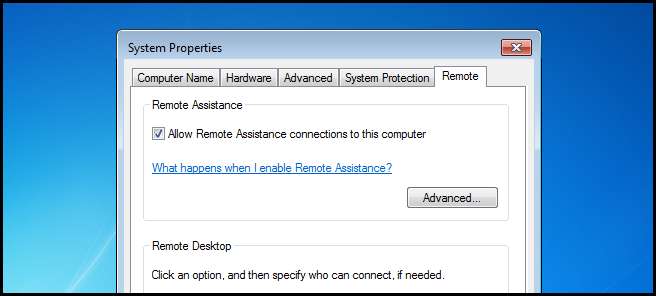
اگر آپ اعلی درجے کے بٹن پر کلک کرتے ہیں تو آپ ایسی چیزیں تبدیل کرسکتے ہیں کہ آیا مددگار کو آپ کے ماؤس اور کی بورڈ کا کنٹرول سنبھالنے کی اجازت ہوگی اور ساتھ ہی یہ بھی کہ آپ کے ذریعہ تیار کردہ دعوت نامے کب تک موزوں ہیں۔
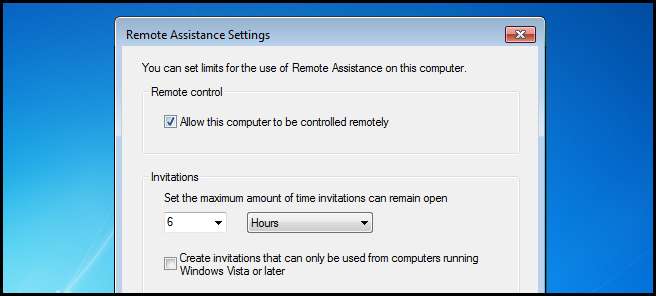
ریموٹ اسسٹینس کا استعمال کرنا
کسی سے آپ کی مدد کرنے کی درخواست کرنے کے ل you ، آپ کو دعوت نامہ دینے کی ضرورت ہے۔ شروعاتی مینو کو کھولنے کے ل open ، بحالی کو بڑھاؤ اور ونڈوز ریموٹ معاونت کا انتخاب کریں۔
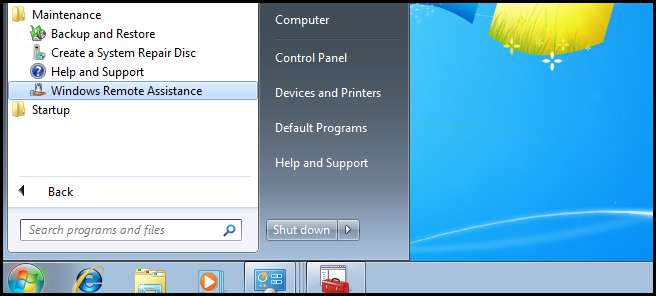
پھر کسی ایسے شخص کو مدعو کریں جو آپ پر بھروسہ کرے آپ کی مدد کے لئے۔
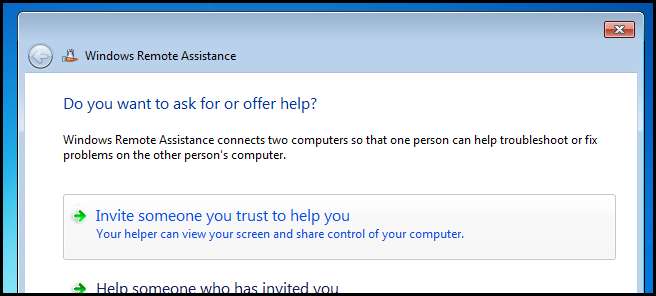
مظاہرے کے مقاصد کے ل I میں دعوت نامے کو کسی فائل میں محفوظ کرنے جا رہا ہوں ، لیکن جو بھی طریقہ آپ چاہتے ہو اسے استعمال کرنے میں آزاد محسوس کریں۔
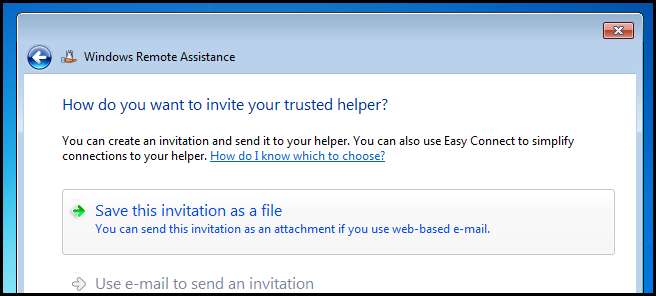
میں نے اپنے دستاویزات کی لائبریری کو اپنے نیٹ ورک میں کسی اور پی سی کے ساتھ شیئر کیا ہے لہذا یہاں کی دعوت کو بچانا کامل ہے۔
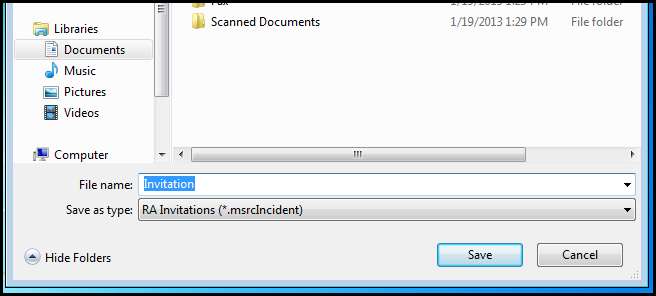
دعوت بچانے کے بعد آپ کو پاس ورڈ دیا جائے گا۔ یہ بہت اہم ہے کیونکہ جب مددگار کو آپ کے کمپیوٹر سے رابطہ کرنے کی کوشش کریں گے تو اسے داخل کرنے کی ضرورت ہوگی۔
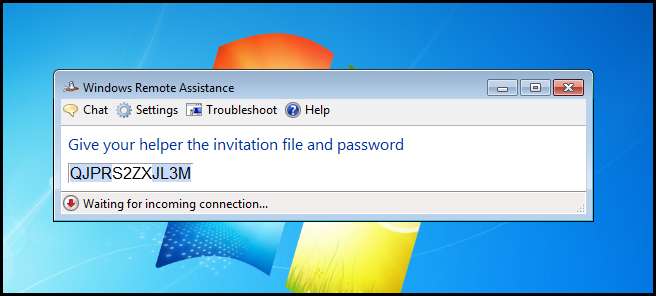
میں نے ونڈوز 8 چلانے والی مشین میں تبدیل کردیا ہے۔ میں نے ایسا کرنے کا انتخاب کیا ہے تاکہ آپ پریشان نہ ہوں کہ میں کس پی سی پر ہوں۔ ونڈوز 8 مشین سے میں دعوت پر صرف ڈبل کلک کرتا ہوں۔
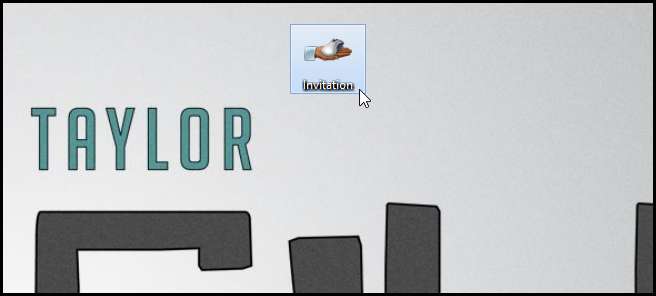
اس کے بعد میں پاس ورڈ درج کرتا ہوں جو میرے دوست نے ، آن میزبان مشین پر مجھے بھیجا اور ٹھیک ہے پر کلک کریں۔
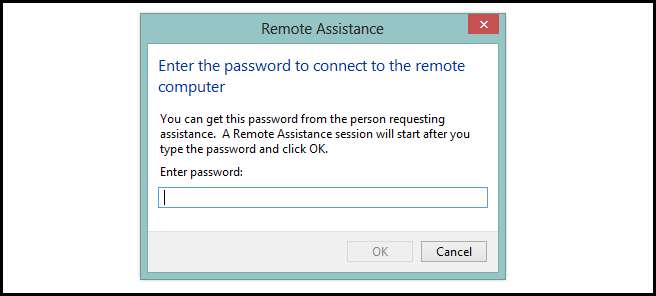
اس کے بعد میزبان سے پوچھا جائے گا کہ کیا وہ مجھے اپنی مشین سے رابطہ قائم کرنے کی اجازت دینا چاہتے ہیں۔ اس معاملے میں میں جانتا ہوں کہ کون رابطہ قائم کرنے کی کوشش کر رہا ہے اور اس لئے میں ہاں پر کلیک کرسکتا ہوں۔
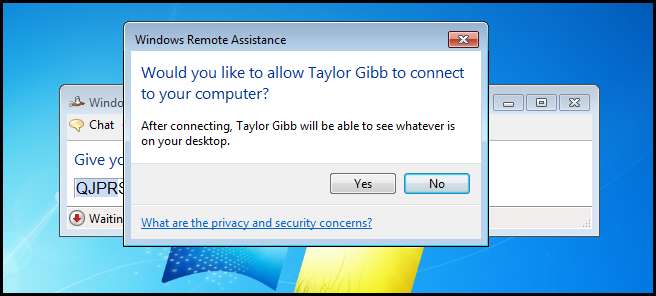
بس اتنا ہے۔ میں اب بالکل وہی دیکھ سکتا ہوں جو آپ اپنے ونڈوز 7 کمپیوٹر پر اصل وقت میں کر رہے ہیں۔ اگر آپ صارفین کو اپنے پی سی کا کنٹرول حاصل کرنے کی اجازت دیتے ہیں ، جیسا کہ جدید اختیارات کے حصے کے تحت دیکھا گیا ہے ، تو آپ کو ذیل میں دیکھا ہوا ایک درخواست کنٹرول بٹن نظر آئے گا۔ تب میزبان کو آپ کی درخواست کی اجازت یا تردید کرنے کی اجازت ہوگی۔ اگر آپ چنتے ہیں تو آپ چیٹ کی خصوصیت بھی استعمال کرسکتے ہیں۔
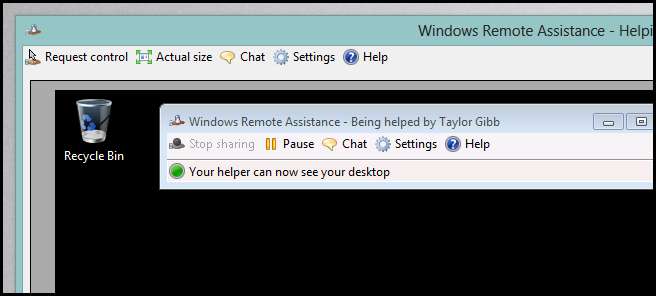
ریموٹ ڈیسک ٹاپ
اگرچہ ریموٹ مدد دو صارف منظر نامے پر مرکوز ہے ، ریموٹ ڈیسک ٹاپ ایک صارف کے ارد گرد مرکوز ہے۔ ریموٹ اسسٹنس اور ریموٹ ڈیسک ٹاپ کے مابین سب سے بڑا فرق یہ ہے کہ جب میں کسی ریموٹ ڈیسک ٹاپ سیشن سے رابطہ کرتا ہوں تو ، جس کمپیوٹر سے میں رابطہ کر رہا ہوں اس کو لاک ہوجاتا ہے تاکہ وہاں سے چلنے والا ہر شخص یہ نہ دیکھ سکے کہ میں اس مشین پر کیا کر رہا ہوں۔ جیسا کہ آپ نے ابھی تک اندازہ لگایا ہوگا ، ریموٹ ڈیسک ٹاپ پیداواری صلاحیت کے گرد مرکوز ہے۔ مثال کے طور پر ، اگر میں اپنا کام چھوڑنے سے پہلے کسی دستاویز میں ترمیم کرنا بھول گیا ہوں ، جب میں گھر پہنچتا ہوں تو میں اس مشین سے رابطہ قائم کرنے کے لئے ریموٹ ڈیسک ٹاپ کا استعمال کرسکتا تھا اور ایسا ہی ہوگا جیسے میں اپنی ڈیسک پر بیٹھا ہوں۔
نوٹ: یہ اتنا مفید ہے کہ میں یہاں تک کہ گھر میں ہر روز اس کا استعمال کرتا ہوں جہاں میرے پاس متعدد سرور موجود ہیں جس میں اسکرین نہیں لگی ہوئی ہے۔ در حقیقت ، ان کے پاس کی بورڈ یا ماؤس بھی نہیں ہے۔ ان کے پاس بس ایک پاور کیبل اور ایک نیٹ ورک کیبل ہے ، بس۔ جب میں سرور پر کچھ کرنا چاہتا ہوں تو میں آسانی سے ریموٹ ڈیسک ٹاپ استعمال کرتا ہوں۔
ریموٹ ڈیسک ٹاپ کو چالو کرنا
ریموٹ ڈیسک ٹاپ کو فعال کرنے کے لئے ، اسٹارٹ مینو کو کھولیں اور کمپیوٹر پر دائیں کلک کریں ، پھر سیاق و سباق کے مینو سے پراپرٹیز منتخب کریں۔
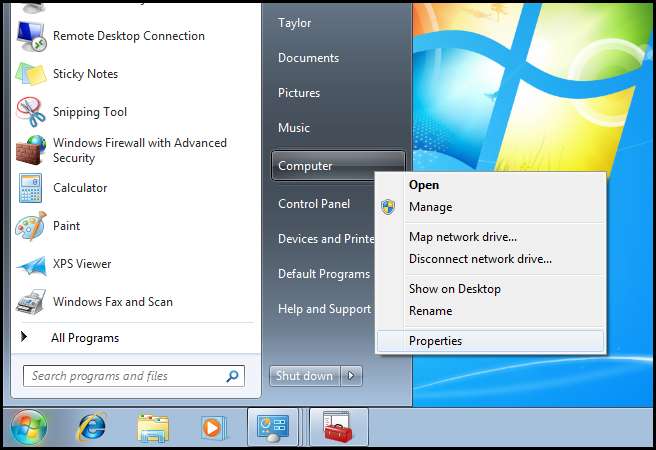
جب سسٹم انفارمیشن ڈائیلاگ کھلتا ہے تو ، بائیں جانب واقع ریموٹ سیٹنگس لنک پر کلک کریں۔
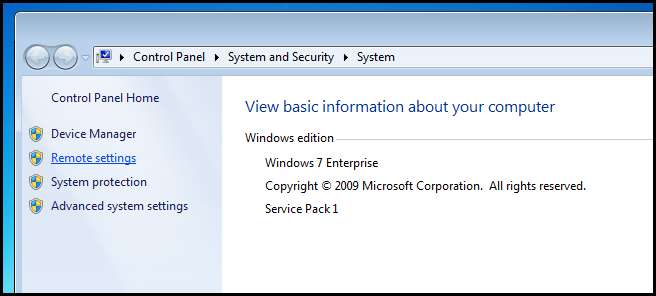
یہاں آپ کو باکس کو چیک کرنے کی ضرورت ہوگی جو آپ کے کمپیوٹر سے ریموٹ ڈیسک ٹاپ کنیکشن کی اجازت دیتا ہے۔ ریموٹ ڈیسک ٹاپ کو چالو کرنے کے لئے دو اختیارات ہیں۔
- ریموٹ ڈیسک ٹاپ پروٹوکول کو نافذ کرنے والے کسی بھی ڈیوائس سے سیدھے رابطے کی اجازت دینا۔ یہ کم محفوظ ہے لیکن آپ کو اپنے کمپیوٹر سے ایسے آلات سے رابطہ قائم کرنے کی اجازت دیتا ہے جو ونڈوز نہیں چلاتے ہیں ، مثال کے طور پر ، کوئی iOS آلہ یا حتی کہ کوئی دوسرا کمپیوٹر جو لینکس چلا رہا ہے۔
- متبادل کے طور پر ، آپ ونڈوز 7 یا بعد کی مشینوں سے رابطوں کی اجازت دینے کا انتخاب کرسکتے ہیں ، جو RDP کو نیٹ ورک لیول استناد کے ساتھ نافذ کرتے ہیں۔
ہم زیادہ محفوظ آپشن کے ساتھ جاسکتے ہیں کیونکہ میرے پاس صرف ونڈوز 7 چلانے والے کمپیوٹر ہیں اور بعد میں اپنے ماحول میں۔

ریموٹ ڈیسک ٹاپ کا استعمال کرنا
ایک بار جب آپ نے کمپیوٹر پر ریموٹ ڈیسک ٹاپ کو فعال کرلیا ہے تو اس سے رابطہ قائم کرنا بہت آسان ہے۔ ایسا کرنے کے لئے ، اسٹارٹ مینو کھولیں اور لوازمات کو وسعت دیں ، پھر ریموٹ ڈیسک ٹاپ کنیکشن پر کلک کریں۔
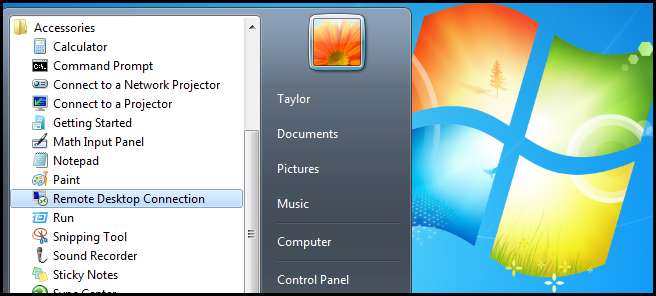
اب آپ کو ریموٹ ڈیسک ٹاپ فعال کردہ مشین کا نام یا IP ایڈریس داخل کرنے کی ضرورت ہوگی ، پھر کنیکٹ پر کلک کریں۔

آپ کو اسناد کے لئے اشارہ کیا جائے گا۔ یاد رکھیں: آپ کو ریموٹ مشین پر صارف کے اسناد داخل کرنے کی ضرورت ہوگی نہ کہ آپ جس سے رابطہ کر رہے ہیں۔

بس اتنا ہے۔ اب ایسا محسوس ہوگا جیسے آپ ریموٹ مشین پر بیٹھے ہیں۔
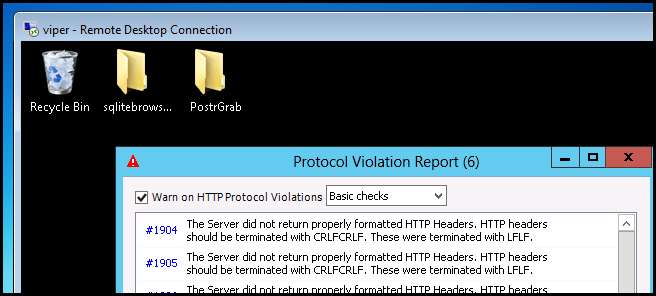
ایک چیز جو آپ دیکھیں گے وہ یہ ہے کہ جب آپ RDP استعمال کرتے ہیں تو آپ بہت سارے ضعف اثرات کھو دیتے ہیں۔ اگر آپ LAN پر ہیں اور گیگابٹ ایتھرنیٹ رکھتے ہیں تو ، آپ اسے تبدیل کرنا چاہتے ہیں۔ ایسا کرنے کے ل connect ، آپ سے منسلک ہونے سے پہلے ، اختیارات ڈراپ ڈاؤن پر کلک کریں۔
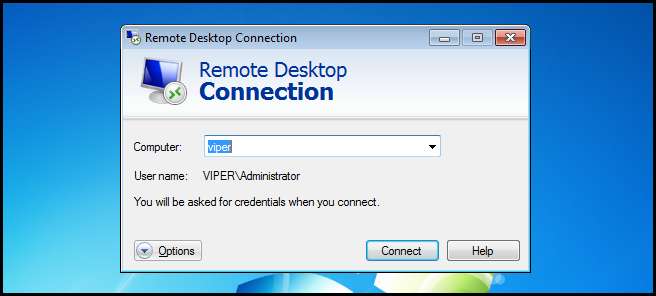
پھر تجربہ والے ٹیب پر جائیں۔ یہاں آپ اپنے کنکشن کی رفتار کا انتخاب کرسکتے ہیں ، جو آپ کے لئے زیادہ سے زیادہ ترتیبات کا تعین کرے گا۔
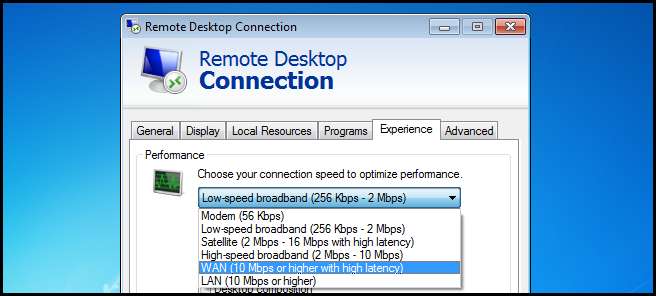
ون آر ایم
نوٹ: ون آر ایم ایک ٹھوس مینجمنٹ ٹول ہے لیکن جیسا کہ آپ تھوڑی دیر میں دیکھیں گے کہ اس میں کبھی حیرت انگیز پاور شیل ریموٹنگ خصوصیت نے اسے مسترد کردیا ہے۔
ونڈوز ریموٹ مینجمنٹ ایک کمانڈ لائن پر مبنی مینجمنٹ پروٹوکول ہے۔ ون آر ایم نے واقعی اس کے ل for جانا تھا وہ یہ تھا کہ ٹھوس ایچ ٹی ٹی پی پروٹوکول پر مبنی تھا جس کی بہت سے کارپوریٹ فائر والز کے ذریعہ اجازت ہے ، لہذا خصوصی بندرگاہوں کو کھولنے کی ضرورت نہیں تھی۔ ون آر ایم ونڈوز 7 پر قابل عمل نہیں ہوتا ہے اور آپ کو اسے ورک سٹیشنوں اور سرورز پر دستی طور پر اہل بنانا ہوگا جس کی آپ دور سے انتظام کرنا چاہتے ہیں۔ تاکہ اس کو قابل بنانے کے ل elev ایک ایلیویٹڈ کمانڈ پرامپٹ کھولیں اور چلائیں:
winrm quickconfig
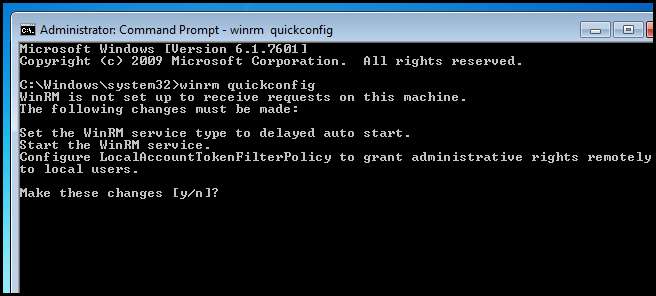
جب آپ WinRM کو اہل بناتے ہیں تو درج ذیل نظام میں تبدیلیاں رونما ہوتی ہیں۔
- ونڈوز ریموٹ مینجمنٹ سروس میں تاخیر سے خود کار طریقے سے شروعات ہوگئی۔
- یہ تمام مقامی IP پتوں پر HTTP سامعین بنائے گا
- فائر وال کی رعایت پیدا ہوگی
آپ کے کمپیوٹر کو WinRM کے لئے ترتیب دینا ہے۔
ون آر ایم قابل کمپیوٹر سے رابطہ قائم کرنا
ون آر ایم کا استعمال کرتے ہوئے کسی کمپیوٹر سے رابطہ قائم کرنے کے ل you ، آپ کو اپنی قابل اعتماد میزبان فہرست میں مشین شامل کرنا ہوگی۔ مندرجہ ذیل کمانڈ میں اس آسان قسم کو کرنے کے ل To:
نوٹ: آپ کو مندرجہ ذیل کمانڈ میں آئی پی کو تبدیل کرنے کی ضرورت ہوگی جس میں آپ مشین سے رابطہ قائم کرنے کی کوشش کر رہے ہیں۔
winrm winrm / config / client @ {TrustedHosts=”192.168.174.130”}
ایک بار جب آپ نے مشین کو اپنے ٹرسٹڈ ہوسٹس میں شامل کرلیا تو ، آپ ریموٹ مشین پر جو بھی کمانڈ آپ چاہتے ہیں اسے مربوط اور چلا سکتے ہیں۔ ایسا کرنے کے لئے آپ ونڈوز ریموٹ شیل (WinRS) کمانڈ استعمال کرتے ہیں۔
ونرز آرئ: 192.168.174.130 :u: ٹیلر –p: پا $$ ڈبلیو0rd نیٹ سیٹ
آپ کو درج ذیل اقدار کو تبدیل کرنے کی ضرورت ہوگی:
- ١٩٢.١٦٨.١٧٤.١٣٠ ون آر ایم فعال والی مشین کے آئی پی ایڈریس کیلئے
- ٹیلر ریموٹ مشین میں مقامی ایڈمنسٹریٹر کے صارف نام کیلئے
- Pa $$ w0rd اوپر بیان کردہ صارف اکاؤنٹ کے پاس ورڈ کے ل for۔
- netsat اس کمانڈ کے ل you جو آپ چلانا چاہتے ہیں۔ یقینا ، اگر آپ واقعی ریموٹ مشین پر سننے والے بندرگاہوں کو دیکھنا چاہتے ہیں تو ، بلا جھجھک نیٹ استعمال کریں۔

پاورشیل ریموٹنگ
جیسا کہ میں نے پہلے بتایا ہے ، پاور شیل کی ریموٹنگ کی خصوصیت ون آر ایم کے اوپری حصے میں بنی ہے۔ تو آئیے ہم اسے قائم کریں جو اس کو میراثی خول سے الگ رکھتا ہے۔
آبجیکٹ واقفیت
ایک چیز ایسی ہے جو پاور شیل کو اتنا ہی طاقتور بناتی ہے ، اور اس چیز کو آبجیکٹ اورینٹیشن کہا جاتا ہے۔ آبجیکٹ اورینٹڈ پروگرامنگ ، یا OOP جیسا کہ یہ معلوم ہوچکا ہے ، پروگرامنگ کا ایک انداز ہے جو کوڈ کے دوبارہ استعمال کی حمایت کرتا ہے۔ اس کو پورا کرنے کے ل it طریقوں میں سے ایک آپ کو کمپاؤنڈ ڈیٹا ڈھانچے تشکیل دینے کی سہولت دیتا ہے جو اعداد و شمار کی اقسام جیسے اعداد اور تار کے ساتھ ساتھ دیگر مرکب ڈھانچے سے بنا ہوتا ہے۔ ان مرکب اعداد و شمار کے ڈھانچے کو آبجیکٹ کہا جاتا ہے۔
سیدھے الفاظ میں ، کوئی شے کسی چیز کی نمائندگی ہے۔ آبجیکٹ میں ایسی خصوصیات شامل ہوتی ہیں جو چیز کو بیان کرتی ہیں ، اور ایسے طریقے جو شے کو بتاتے ہیں کہ وہ کیا کرسکتا ہے۔ مثال کے طور پر ، آپ کے پاس شخص نامی کوئی شے ہوسکتی ہے۔ شخص کا اعتراض ہوگا:
- ایک ایسی پراپرٹی جو شخص کی آنکھوں کا رنگ بیان کرتی ہے۔
- ایک خاصیت جو شخص کے بالوں کا رنگ بیان کرتی ہے۔
- اس میں نیند نامی کوئی طریقہ ہوسکتا ہے۔
- اس میں واک نام کا کوئی طریقہ ہوسکتا ہے۔
او او پی حقیقت میں اس سے کہیں زیادہ ہے ، لیکن یہ فی الحال کام کرنے والی تعریف کے طور پر کام کرے گا۔ چونکہ پاور شیل کی ہر چیز ایک شے ہے لہذا ڈیٹا کے ساتھ کام کرنا واقعی آسان ہے۔ مثال کے طور پر ، گیٹ-سروس کے سی ایم ڈی لیٹ کو آپ کی مقامی مشین پر چلنے والی خدمات کے بارے میں معلومات ملتی ہیں۔ یہ دیکھنے کے ل it کہ یہ کس قسم کے اعتراض کی آؤٹ کرتا ہے ، اسے حاصل کرنے والے ممبر پر بس پائپ کریں:
گیٹ سروس | ممبر حاصل کریں
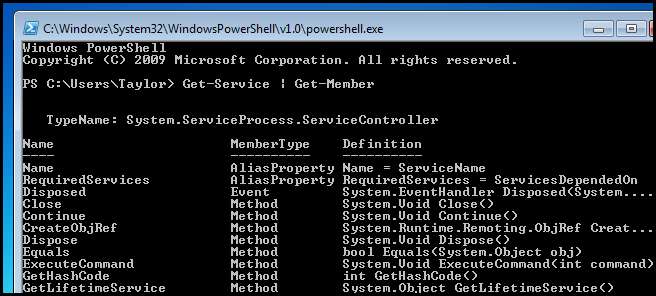
یہاں آپ دیکھ سکتے ہیں کہ اس طرح کی ایک قسم کی چیزیں برآمد ہوجاتی ہیں جسے سروس کنٹولر کہا جاتا ہے۔ آپ وہ طریقے اور پراپرٹیز بھی دیکھ سکتے ہیں جن کی خدمت میں کنٹرولر اشیاء تعاون کرتے ہیں۔ اس معلومات کو دیکھتے ہوئے ، یہ جاننا کافی حد تک معمولی بات ہے کہ آپ اس مقصد پر قاتل طریقہ کو کال کرکے کسی خدمت کو روک سکتے ہیں جو آپ کی خدمت کی نمائندگی کرتا ہے جس کو آپ رکنا چاہتے ہیں۔
ریموٹنگ
چونکہ ہم نے ون آر ایم مرتب کیا ہے ، لہذا ہماری ونڈوز 7 مشین پہلے ہی قابل ہے کہ وہ پاور شیل کے ذریعے دور سے قابو پاسکے۔ ریموٹ مشین پر پاورشیل سینمڈی لیٹ چلانے کے ل you آپ انوواک کمانڈ سین ایم ڈی لیٹ استعمال کرتے ہیں۔
انویک کمانڈ WIN-H7INVSHKC7T {get-service}
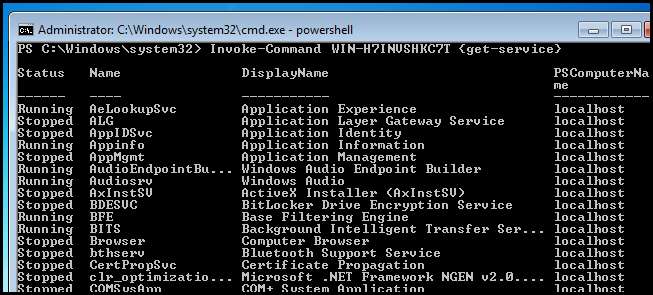
بس اتنا ہے۔
اگر آپ کے کوئی سوالات ہیں تو آپ مجھے ٹویٹ کرسکتے ہیں taybgibb ، یا صرف ایک تبصرہ چھوڑیں۔







